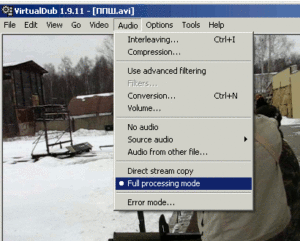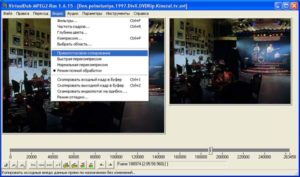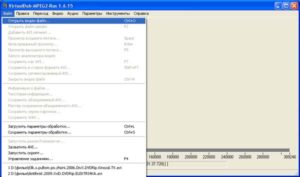Чтобы сделать видеоклип или другое авторское видео требуется уметь резать и соединять видеофайлы, а также накладывать на них звук. Чтобы склеить видео и аудио дорожки в программе VirtualDub (Виртуал Даб) проделайте следующее: Открываем нужный, заранее смонтированный, видеофайл — File (файл) > Open video file (открыть видеофайл). Выбираем звуковой файл (который будем накладывать на видео) — Audio (аудио) > WAV Audio (WAV аудио). Переключаем видео в режим прямопотокового копирования (direct stream) — Video (видео) > Direct stream copy (прямопотоковое копирование). Сохраняем AVI — File (файл) > Save as AVI (сохранить как…
Рубрика: Работаем в VirtualDub
Кодирование видео в два прохода через DivX (VirtualDub)
Перекодирование видеофайлов операция часто необходимая, которая требуется по разным причинам, таким как: ваш видео- аудио- файл закодирован кодеком, который не поддерживается вашим внешним плеером, соответственно, он не проигрывается на двд-плеере. Или вам для создания видеоклипа требуется привести несколько видеофайлов к единым потоковым значениям, чтобы в последствии объединить их. Однако после перекодирования видеофайлы часто значительно теряют свое качество. Перекодирование в два прохода позволяет кодировать видеофайлы, сохраняя их исходные качества. Первый проход Первым проходом VirtualDub будет собирать информацию о видеофайле. Чтобы не загружать процессор ненужной работой, можно отключить обработку аудиопотока. Для этого…
Соединяем (склеиваем) видеофайлы в VirtualDub
Работать с программой VirtualDub (Виртуал Даб) легко. Она быстра, бесплатна и очень удобна для выполнения несложных операций по редактированию видеофайлов. В Интернете можно найти множество разрозненных материалов по работе с VirtualDub, но большинство этих публикаций написаны сложным техническим языком, каким обычно пишут служебные инструкции. Такие уроки работы с программой VirtualDub могут быть малопонятными и трудными для восприятия, особенно для начинающих. Этот урок представлен в максимально доступно-понятной форме. Собираем видео-файл из разрозненных частей: Необходимое условие — все видеофайлы должны иметь одинаковые потоковые данные. Это значит, что все части собираемого в один…
Как работать с файлами mov?
MOV — распространенный мультимедиа-формат, часто использующийся для сохранения видео. Использует алгоритм сжатия, разработанный Apple Computer. Воспроизводится и редактируется с помощью Apple QuickTime. Формат mov совместим с платформами Macintosh и Windows. Цифровые фотоаппараты и мобильники часто сохраняют видеофайлы в форматах MOV или MP4. Расскажем, как преобразовать их в классический AVI с помощью VirtualDub и MP4Cam2AVI. VirtualDub Функционал для редактирования mov в QuickTime платный. Бесплатно работать с файлами mov можно в программе VirtualDub. Для этого необходимо поставить в VirtualDub специальный плагин. Скачиваем плагин для VirtualDub Quicktime Создаем в папке VirtualDub папку plugins32.…
Как повернуть видео в VirtualDub
Допустим, вы отсняли гениальные видеокадры фотоаппаратом или мобильным телефоном в вертикальном формате. При проигрывании такого видео, оно будет, как бы, лежать на боку, что без сомнения, очень затрудняет просмотр. Такое видео необходимо повернуть на 90 градусов. В бесплатной программе для обработки видео — Virtualdub (Вирутал Даб), это сделать очень легко. Вот пошаговый метод с картинками: 1. Откройте видеофайл. Через меню «Файл» — Файл/Открыть видео файл (Ctrl + O). Процесс открытия... 2. Увидев 2 одинаковых экрана, которые означают — 1-й — исходное изображение, 2-й — превью результата, бегунком, что располагается на…
Как в VirtualDub наложить логотип на видео
Обычно логотип (лейбл) накладывают на видео для того, чтобы обозначить авторскую принадлежность к кому-то или к чему-то этого видео. К примеру, вы можете пометить ваше видео своими инициалами. В качестве логотипа накладываемого на видео используется изображение в формате BMP или PNG. Изображение PNG может иметь прозрачный фон. Рекомендуется создавать изображение небольшого размера, чтобы при наложении на виде оно не загородило весь кадр. Итак: 1. Запускаем VirtualDub и открываем нужный нам видеофайл — файл/открыть видеофайл 2. В настройках VirtualDub потребуется включить режим полной обработки видео (в меню «Видео»), прямопотоковым копированием здесь…